

如何将16 x 2 LCD显示器连接到Arduino
电子说
描述
第1步:本项目需要的东西

面包板
16 X 2 LCD显示器
跳线
Arduino UNO Board&计算机上安装了Arduino IDE
3种LED(3种不同颜色)
迷你面包板(不需要)
DHT11 Temp&湿度传感器
这就是您开始使用的全部内容。 。 。
步骤2:使用Arduino建立连接
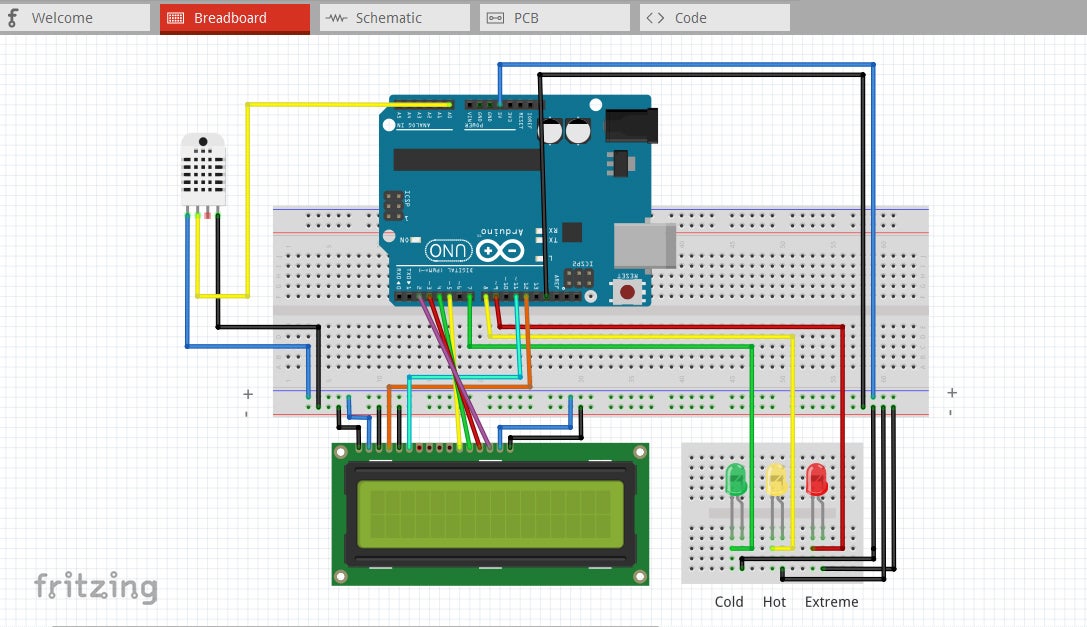
连接部分是最重要的部分整个项目。确保您正确遵循说明,否则您可能最终会直接破坏传感器。上面的图像(和下面的步骤3 )以干净的方式显示了面包板中设置的连接。深蓝色线对应5V连接和黑线对应接地连接
1。 16 x 2 LCD显示屏由16个引脚组成,这些引脚标有不同的名称,写在显示模块的背面。确保正确遵循引脚编号。
2。要了解DHT11传感器的引脚,请参考上面的接线图。
如果接线图感觉有点过于复杂,这里是连接设置明确表示:
Arduino GND到面包板负电源轨(所有黑色电线都连接到此轨道)
Arduino 5V到面包板正电源导轨(所有深蓝色导线都到达此导轨)
DHT11正面针到面包板正面电源轨
DHT11负极引脚到面包板负电源轨
DHT11信号引脚到Arduino Analog A0 (这个将数据从DHT11提供给Arduino)
LCD 1到面包板负电源轨
LCD 2到面包板正电源导轨
LCD 3至面包板负电源导轨(如果将其连接至电位计,则有助于更改LCD亮度)
LCD 4到Arduino数字引脚12( LCD cha racter坐标)
LCD 5到面包板负电源轨
LCD 6到Arduino数字引脚11 (LCD启动命令)
LCD 11到Arduino数字引脚5
LCD 12到Arduino数字引脚4
LCD 13至Arduino数字引脚3
LCD 14至Arduino数字引脚2
LCD 15到面包板正电源导轨
LCD 16到面包板负电源导轨
冷/绿色LED正极引脚至Arduino数字引脚7 (负极引脚至面包板负极导轨)
热/黄色LED正极引脚至Arduino数字引脚8 (负极引脚至面包板负极轨)
极端/红色LED正极引脚至Arduino数字引脚9 (负极引脚到面包板负轨)
如果你已经正确连接,那么你几乎已经完成了一半的项目,因为其余步骤很容易理解用。
第3步:您的设置可能看起来像什么

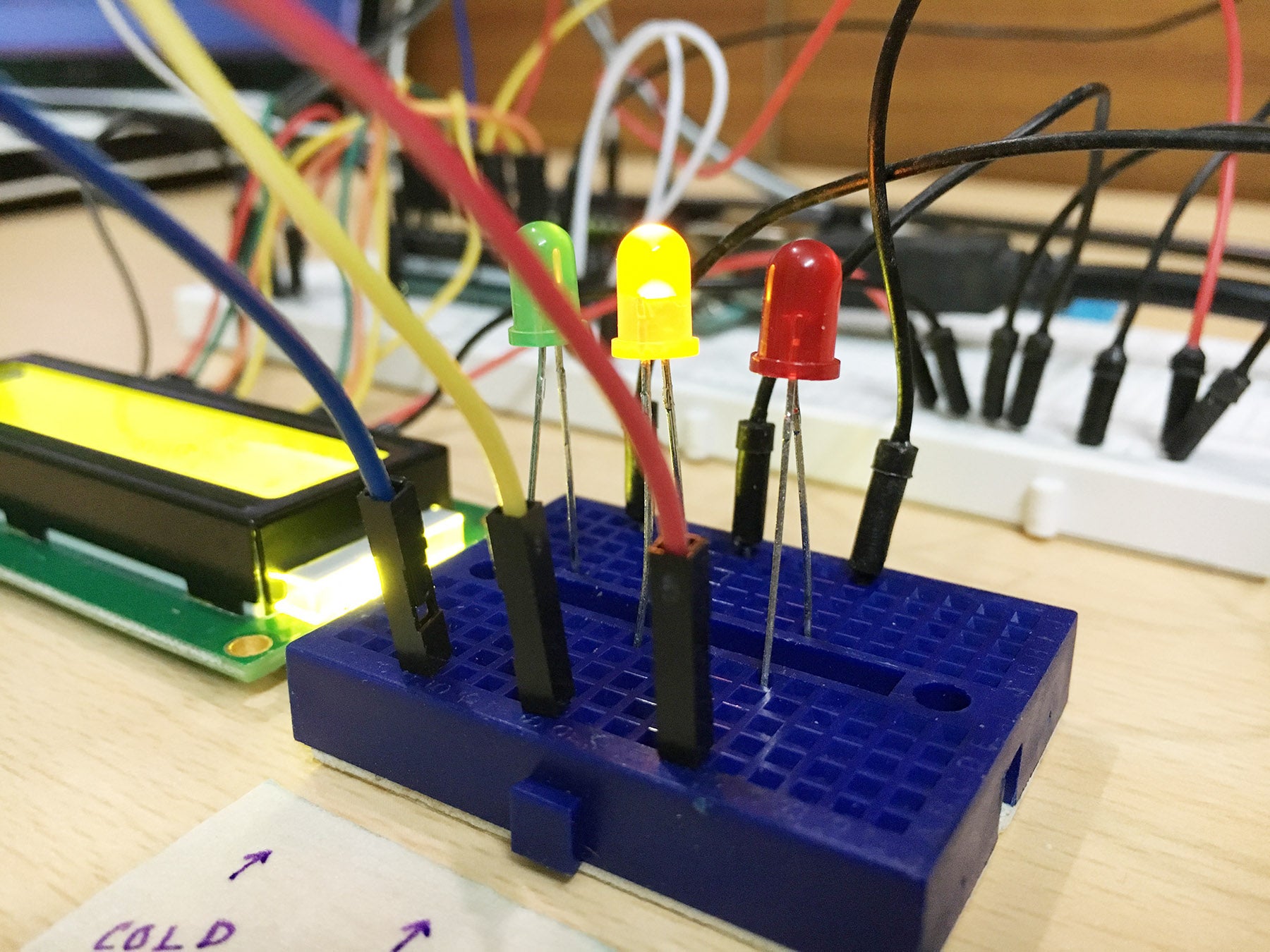


我上面已经上传了几张图片,看看每个连接的样子。由于这是一个复杂的电路,我尽力保持布线连接尽可能简单。希望这可能会在某个阶段帮助你。
接下来在开始编码部分之前,我们需要的是两个用于我们LCD显示器的Arduino库。 DHT11传感器正常工作。我很难找到DHT11传感器的正确库,因为大多数都已经过时了。但是,LCD显示库是在Arduino IDE中内置的。不过,我已经附加了 两个库文件 。如果您不知道如何在IDE中安装Arduino库,那么很简单:打开Arduino IDE - 》 Sketch - 》 Include Library - 》 Add Library并选择 .zip 文件。
第4步:草图(又名Arduino代码)
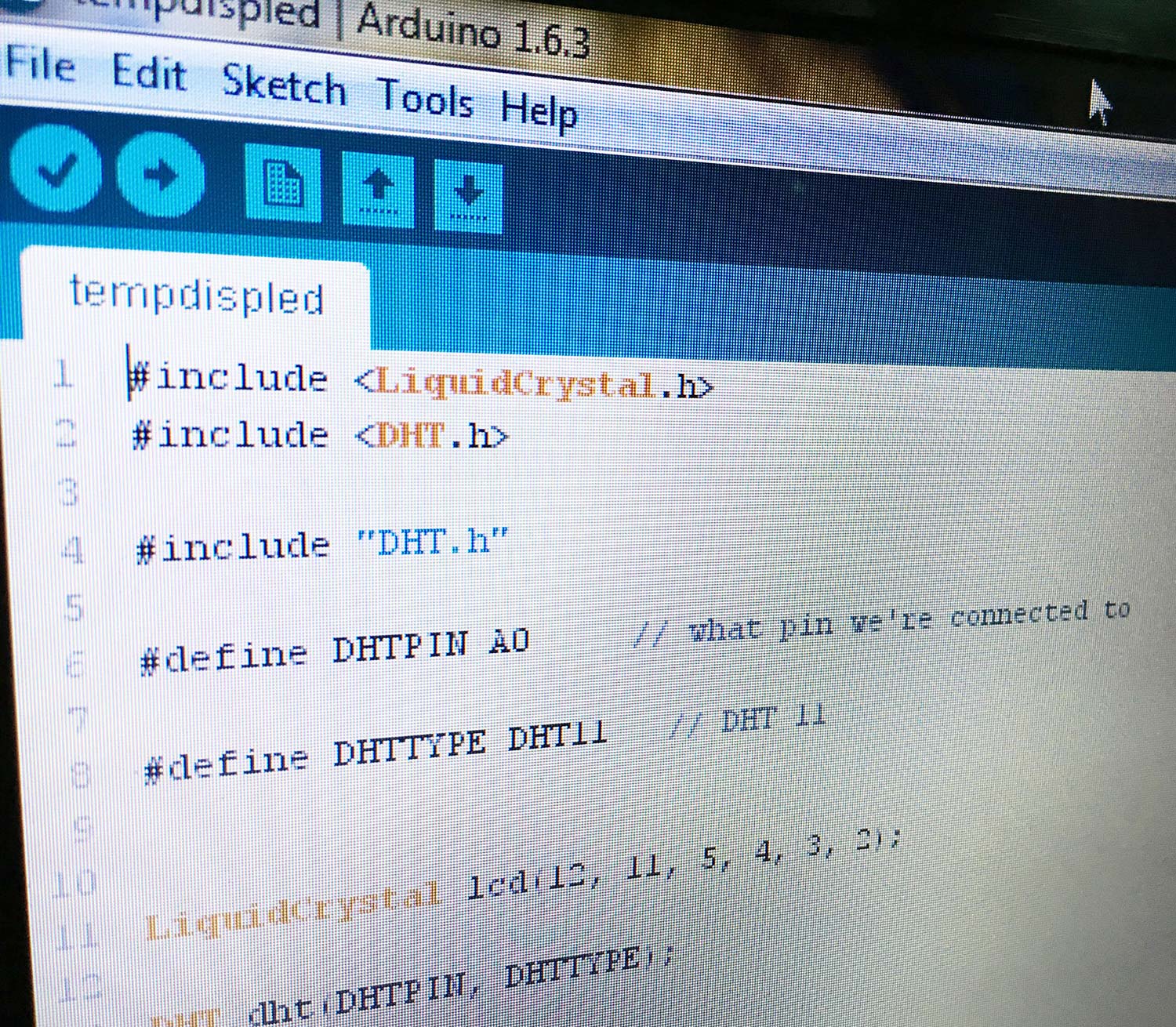
这是代码,你必须编译&上传到您的Arduino UNO板。如果你已经建立了所有的连接和完全按照描述安装库,代码编译应该不会产生错误。
#include
#include
#include “DHT.h”
#define DHTPIN A0 // what pin we‘re connected to
#define DHTTYPE DHT11 // we are using the DHT11 sensor
LiquidCrystal lcd(12, 11, 5, 4, 3, 2);
DHT dht(DHTPIN, DHTTYPE);
void setup()
{
Serial.begin(9600);
for (int DigitalPin = 7; DigitalPin 《= 9; DigitalPin++)
{
pinMode(DigitalPin, OUTPUT);
}
lcd.begin(16,2); //16 by 2 character display
dht.begin();
}
void loop()
{
delay(1000);
// Reading temperature or humidity takes about 250 milliseconds!
float h = dht.readHumidity();
float t = dht.readTemperature(); // Read temperature as Celsius (the default)
lcd.clear();
lcd.setCursor(0,0);
lcd.print(“Temp: ”);
lcd.print(t); //printing temperarture to the LCD display
lcd.print(“’C”);
lcd.setCursor(0,1);
lcd.print(“Humid: ”);
lcd.print(h); //printing humidity to the LCD display
lcd.print(“%”);
//the 3-led setup process
if (t《=22)
{
digitalWrite(7, HIGH);
digitalWrite(8, LOW);
digitalWrite(9, LOW);
}
else if (t》22)
{
digitalWrite(8, HIGH);
digitalWrite(7, LOW);
digitalWrite(9, LOW);
}
else if (t》=35)
{
digitalWrite(9, HIGH);
digitalWrite(7, LOW);
digitalWrite(8, LOW);
}
}
步骤5:描述整体设置


成功编译代码/草图后&上传到Arduino,你会看到当前的温度和温度。你周围的湿度。传感器基本上每1秒刷新一次,以准确的温度更新您。除此之外,您还会注意到任何一个LED点亮,具体取决于您周围的环境。
3-LED设置已启动,具体如下:
如果温度低于22℃,冷LED会发光。 (绿色)
如果温度在22 - 35℃之间,热LED会发光。 (黄色)
如果温度高于35℃,Extreme LED会发光。 (红色)
显然可以根据您的选择修改代码中的读数。
我上传了两个上面的图像,我们的区域的常温31℃(黄色/热LED点亮)。然后,我将传感器放在冰块附近,使温度降至22℃以下(使绿色/冷LED点亮)。
-
如何将LED连接到Arduino板并使其闪烁2024-02-11 3974
-
如何连接16x2 LCD显示器2023-07-12 893
-
如何将16×2 LCD显示屏连接到PIC18F4550单片机?2023-07-06 2410
-
如何将两个16*2 LCD与arduino连接在一起2023-06-30 447
-
如何将16x2 LCD与Raspberry pi4连接2023-06-19 609
-
通过蓝牙将消息发送到连接到STM32板的LCD显示器2023-06-14 1331
-
用Arduino和16x2 LCD显示器制作倒计时继电器2023-02-06 537
-
如何将arduino uno r3与LCD显示器连接2023-01-05 3012
-
如何将DHT11与树莓派连接在16x2 LCD屏幕上显示温度和湿度的值2022-11-14 6628
-
如何将16x2 LCD与Atmega16 AVR连接并显示简单的欢迎消息2022-11-11 4230
-
如何将LCD与STM32F103C8T6 STM32开发板连接并编程2022-11-09 15625
-
将任何VFD串行显示器连接到Arduino的最简单方法2022-11-02 1414
-
EE-37:如何将LCD连接到21xx和2106x系列DSP2021-04-14 815
全部0条评论

快来发表一下你的评论吧 !

